Android 项目的编译与打包
从 Quick-Cocos2dx-Community 3.6.4 开始,proj.android 模版工程修改为Android Studio,放弃对ADT的支持,移除了AnySDK的集成。apk的生成分2个部分进行。
Build Native
proj.android 下新引入 build_native.py 脚本,去掉了之前的.sh, .bat等与平台相关的编译脚本。你需要安装Python 2.x:最新的 Python 2.7 是 Mac 系统标配;如果你使用window开发,建议下载 Python 2.7 的 32位安装包,这里有利于与 vim 的 python 插件等结合使用。
在运行 build_native.py 脚本之前,需要先安装 Android NDK,NDK 版本推荐 r10d。
NDK的安装就是一个解压过程,之后你需要设置一下系统Path环境变量,让命令行能直接找到ndk-build命令。
Mac NDK 环境变量设置
在~/.bash_profile文件中加入下面代码:
PATH=/usr/local/bin:$PATH:/Users/u0u0/bin/android-ndk-r10d
请理解shell的工作原理,并灵活修改path变量。
最后运行下面的命令刷新shell的path:
$source ~/.bash_profile
Windows NDK 环境变量设置
右键”计算机”,选择弹出菜单中的”属性”,然后在”控制面板主页”中点击”高级系统设置”。如下图所示:
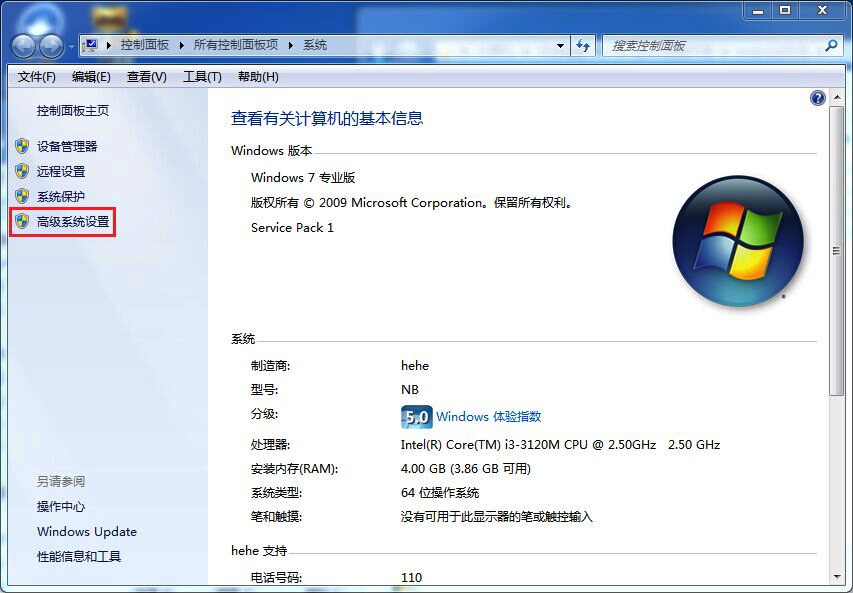
然后点击 “系统属性” => “高级” => “环境变量”,如下图所示:
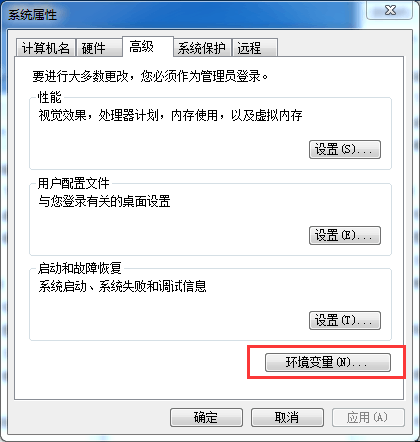
在”系统变量”的 Path 变量的尾部添加以下字段:
D:\u0u0\android-ndk-r10d
运行 build_native.py 脚本编译 native 代码
环境变量只需第一次设置,再确保引擎的setup.sh或setup.bat正确运行后,你就可以直接运行 build_native.py 来编译 native 代码了。
build_native.py 有几个可选参数,如下:
NAME
build_native --
SYNOPSIS
build_native [-h] [-r] [-c]
-h 输出帮助信息
-r 编译release版本
-c 清理编译环境
build_native.py 在编译成功后,会自动拷贝 res , src 到assert目录,每当这两个文件夹下的数据有改动的时候,你都应该再次运行 build_native.py 脚本。别担心,native代码不会再次编译,整个过程很快就会完成。
so文件体积的优化
4.0不再提供Android裁剪宏,可自行修改camkelist完成。
Quick 对 Android 的 Native 编译进行了模块化设置,可以根据游戏实际用到的功能进行裁剪,从而达到减少包体积的目的。
打开项目下的frameworks/runtime-src/proj.android/libcocos2dx/jni/Application.mk文件,找到如下的代码片段:
CC_USE_CURL := 1 # 1使用curl的http,0使用Java http
CC_USE_CCSTUDIO := 1 # CocoStudio runtime
CC_USE_CCBUILDER := 1 # CocosBuider runtime
CC_USE_SPINE := 1 # Spine runtime
CC_USE_PHYSICS := 1 # Chipmunk库
CC_USE_TIFF := 1 # TIFF库
CC_USE_WEBP := 1 # webp库
CC_USE_JPEG := 1 # jpeg 库
CC_USE_3D := 1 # Cocos 3D 支持
CC_USE_SQLITE := 1 # Sqlite 支持
CC_USE_UNQLITE := 1 # UnQLite 支持
CC_USE_PROTOBUF := 1 # Google protocol buffers 数据协议
CC_USE_SPROTO := 1 # 云风的 Sproto 数据协议
后面的备注已说明模块的作用,如需关掉,只需要把 1 改为 0,例如关闭 Sproto 支持:
CC_USE_SPROTO := 0
修改完毕,再次运行build_native.py编译so库。
Android Studio 打包
Android Studio 是 Google 官方为 Android 提供的集成开发环境,它取代了原先的 ADT 开发套件。你可以在 https://developer.android.google.cn/studio/index.html 获取到最新的 Android Studio 安装包。
Android Studio 的安装与设置
Android Studio 的安装很简单,安装完成还需进行 SDK 和 build tool 的下载。选择菜单 File => settings => Appearance & Behavior => System Settings => Android SDK,进入 Android SDK 设置界面,进行如下设置:
(1)SDK Platforms:安装 Android 2.3.3 (Gingerbread) 或以上版本,如下图所示。
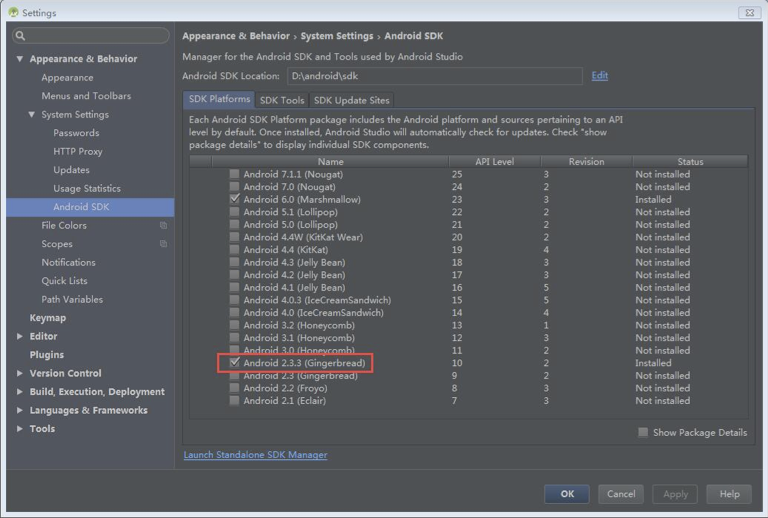
(2)SDK Tools:安装 Android SDK Build-Tools 最新版本,安装Android SDK Platform-Tools,安装Android SDK Tools 最新版本,如下图所示。
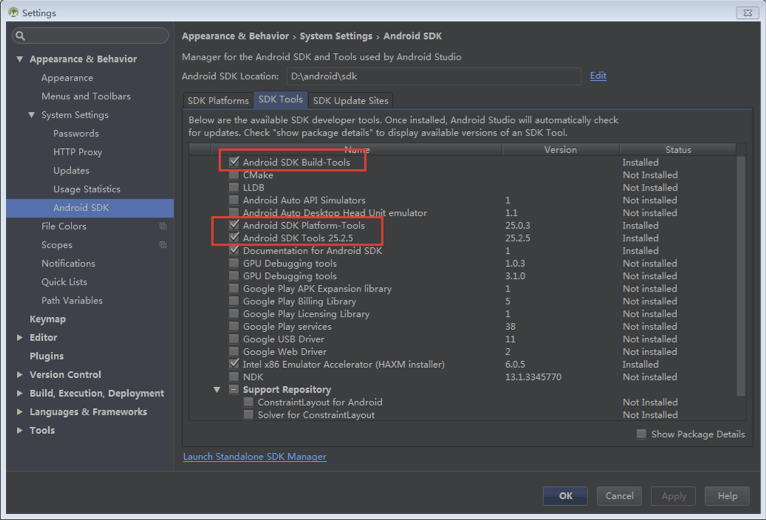
其中版本选择可以通过右下角的“Show package Details”展开选项进行选择,如下图所示。
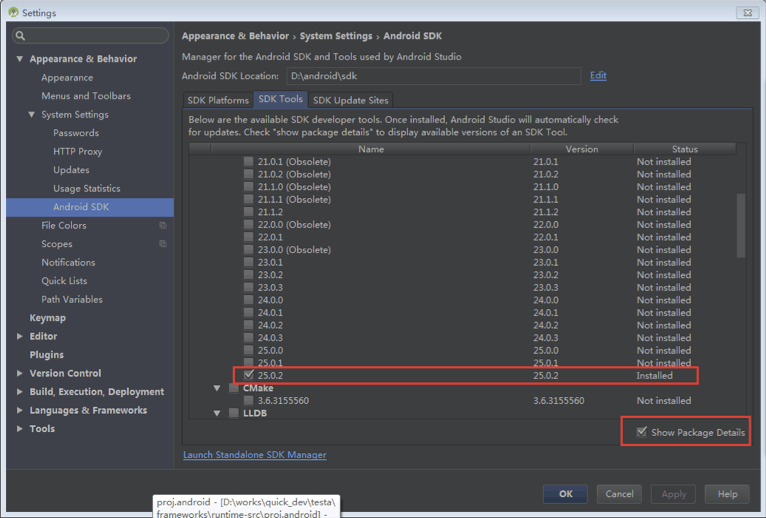
Android SDK 设置完后,会自动联网下载安装包。待所有安装包安装完毕,就可以进行 Cocos2d-Lua 的项目导入了。
Cocos2d-Lua 项目导入与编译
运行 Android Studio 在启动界面选择“Open an existing Android Studio project”,在弹出的文件夹选择器中选择 Cocos2d-Lua 项目目录下的 proj.android 文件夹,单机“OK”开始导入项目。在导入项目过程中,可能需要联网下载 Gradle,请耐心等待项目导入完成。
工程导入后,需手动修正 proj.android/app/build.gradle 和 proj.android/libcocos2dx/build.gradle 中的 buildToolsVersion 为自己安装的 Android SDK Build-Tools 版本,如下所示:
apply plugin: 'com.android.library'
android {
compileSdkVersion 23
buildToolsVersion '25.0.2'
Android SDK Build-Tools 版本号查看方法参考前面。
一切准备就绪,编译 apk 就很简单了。选择菜单 build => generate signed apk,选择 module,单机下一步;选择已准备的签名文件,填入签名的密钥,选择应用昵称,输入密钥,单机下一步;选择导出目录,完成 apk 生成。